روشهای اصلاح خطای AEyrC.dll
کتابخانه AEyrC.dll فایل است که با بازی Crysis 3 نصب شده است. همچنین لازم است که آن را به طور مستقیم راه اندازی کنید. خطا در کتابخانه داده شده به دلایل مختلف به نظر می رسد: در سیستم وجود ندارد یا ویرایش شده است. در هر صورت، راه حل ها یکسان هستند و در این مقاله توضیح داده خواهد شد.
محتوا
رفع خطای AEyrC.dll
برای اصلاح خطا، می توانید از دو روش استفاده کنید: بازی را مجددا نصب کنید یا فایل موجود را به سیستم خود نصب کنید. اما بسته به علل، نصب مجدد نرمال ممکن است کمک نکنند، و لازم است دستکاری برنامه آنتی ویروس ضروری باشد. در مورد جزئیات بیشتر در مورد این موضوع زیر بحث خواهیم کرد.
روش 1: دوباره نصب Crysis 3
قبلا مشخص شده است که کتابخانه AEyrC.dll در هنگام نصب بازی در سیستم قرار می گیرد. بنابراین، اگر برنامه خطایی در ارتباط با عدم وجود این کتابخانه ایجاد کند، یک نصب مجدد نرمال به حذف آن کمک خواهد کرد. اما لازم به ذکر است که نصب صدور مجوز از یک صد درصد موفقیت، تضمین شده است.
روش 2: غیر فعال کردن آنتی ویروس
علت خطا AEyrC.dll ممکن است کار برنامه آنتی ویروس باشد که این کتابخانه را تهدید می کند و آن را در قرنطینه قرار می دهد. در این مورد، نصب مجدد بازی به طور معمول کمک زیادی نخواهد کرد، زیرا احتمال دارد آنتی ویروس دوباره آن را انجام دهد. توصیه می شود که نرمافزار ضد ویروس را در طول عملیات غیرفعال کنید. شما می توانید در مورد چگونگی انجام این کار در مقاله مربوطه را بخوانید.
جزئیات بیشتر: نحوه غیر فعال کردن آنتی ویروس
روش 3: AEyrC.dll را به استثناء آنتی ویروس اضافه کنید
اگر پس از فعال کردن آنتی ویروس، AEyrC.dll دوباره در قرنطینه قرار می گیرد، پس شما باید این فایل را به موارد استثنا اضافه کنید، اما این باید انجام شود، تنها اگر 100٪ مطمئن باشید که فایل آلوده نیست. اگر شما یک بازی مجوز دارید، می توانید با اطمینان بگویید. همچنین می توانید در مورد نحوه اضافه کردن یک فایل به استثناء آنتی ویروس در وب سایت خود مطالعه کنید.
جزئیات بیشتر: یک فایل را به استثناء ضد ویروس نرم افزار اضافه کنید
روش 4: دانلود AEyrC.dll
در میان چیزهای دیگر، ممکن است خطا را بدون استفاده از اقدامات شدید، مانند نصب مجدد، حذف کنید. شما می توانید AEyrC.dll را به طور مستقیم دانلود کنید و آن را در دایرکتوری سیستم قرار دهید. ساده ترین کار این است که به سادگی یک فایل را از یک پوشه به یک دیگر انتقال دهید، همانطور که در زیر نشان داده شده است.
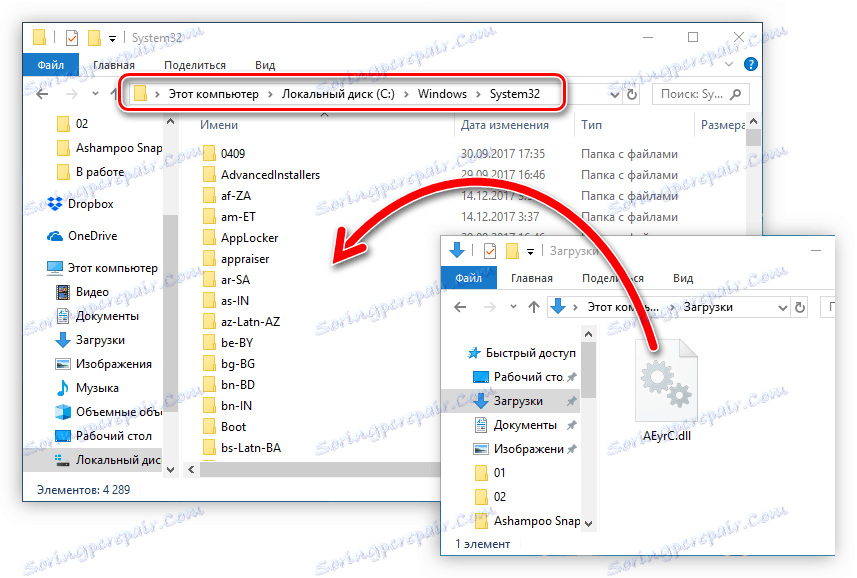
لطفا توجه داشته باشید که مسیر دایرکتوری سیستم در نسخه های مختلف ویندوز متفاوت است، بنابراین توصیه می شود برای اولین بار خود را آشنا شوید دستورالعمل برای نصب DLL در سیستم برای انجام این کار درست است همچنین ممکن است سیستم به طور خودکار کتابخانه منتقل را به طور خودکار ثبت نمی کند، به همین دلیل مشکل حل نخواهد شد. در این مورد، این عمل باید مستقل انجام شود. شما می توانید یاد بگیرید چگونه این کار را انجام دهید مقاله مرتبط در سایت ما